联想笔记本电脑怎么改用户名 怎样在联想电脑上更改用户名
更新时间:2024-06-14 12:46:18作者:jiang
在使用联想笔记本电脑的过程中,有时候我们可能需要更改用户名来符合个人需求或者保护隐私,要在联想电脑上更改用户名并不复杂,只需按照简单的步骤操作即可完成。通过更改用户名,不仅可以使电脑更符合个人风格,还能提高系统的安全性。接下来我们就来详细了解一下如何在联想电脑上更改用户名。
具体方法:
1.首先打开电脑上的控制面板;
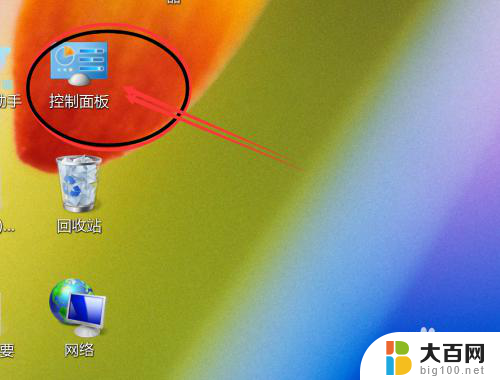
2.然后在控制面板中找到用户账户和家庭安全点击进入;
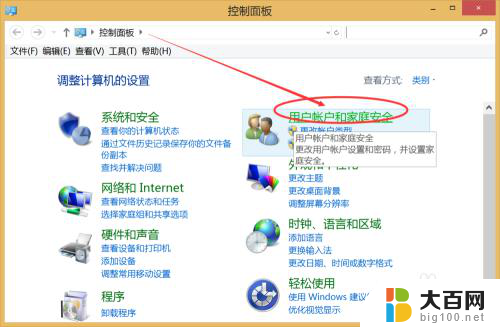
3.然后找到用户账户点击进入下一步;
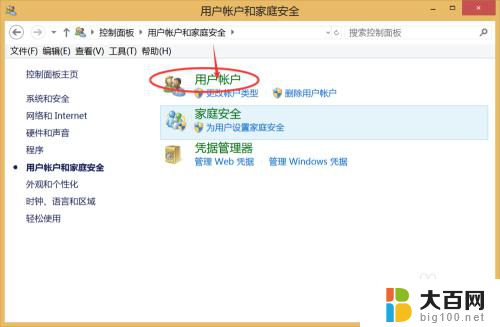
4.在用户账户里面找到更改账户名称点击进入;
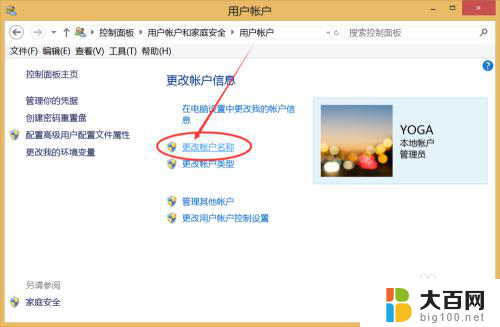
5.在更改名称界面把自己准备好的名字填好点击确定;
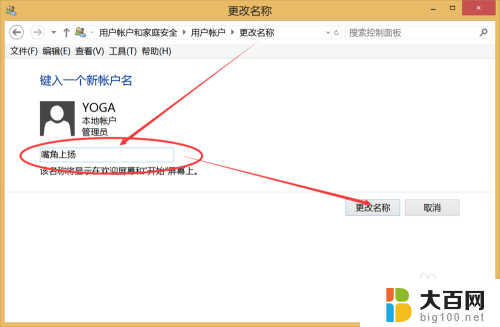
6.最后退出所有程序回到电脑主界面把电脑关机重启,桌面显示的用户名称就是自己设置好的名称了。
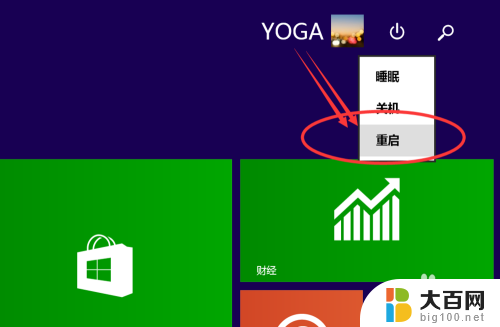
以上是关于如何更改联想笔记本电脑用户名的全部内容,如果有需要的用户,可以按照小编的步骤进行操作,希望对大家有所帮助。
联想笔记本电脑怎么改用户名 怎样在联想电脑上更改用户名相关教程
- 联想电脑怎么更改用户名 联想电脑用户名修改教程
- 支付宝用户名怎么修改 怎样在支付宝上更改用户名
- 计算机更改用户名 如何在电脑上修改用户名
- win更改用户名 如何在Windows 10上更改用户名
- macbook更改用户名 苹果电脑账户名称如何修改
- 电脑怎么改账户名称 Windows电脑账户名称更改方法
- 联想电脑图标大小怎么调整 如何在联想笔记本上更改桌面图标大小
- 联想笔记本电脑怎样关机 联想笔记本关机步骤
- 笔记本电脑开机名字怎么更改 如何更改电脑的名称
- 怎样更改电脑账户管理员 Windows 10管理员账户如何更改用户名
- winds自动更新关闭 笔记本电脑关闭自动更新方法
- 怎样把windows更新关闭 笔记本电脑如何关闭自动更新
- windows怎么把软件删干净 如何在笔记本上彻底删除软件
- 苹果笔记本windows系统怎么看配置 怎么查看笔记本的配置信息
- windows系统卡死 笔记本卡顿怎么办
- window键盘关机 笔记本怎么用快捷键直接关机
电脑教程推荐